怎么将桌面图标变大 Win11怎么改变桌面图标的大小
更新时间:2023-11-03 11:48:04作者:jiang
怎么将桌面图标变大,Win11是微软最新推出的操作系统版本,它引入了许多令人激动的新功能和界面设计,其中之一是改变桌面图标的大小,这为用户提供了更大的自定义空间和更舒适的视觉体验。无论是需要放大图标以便更清晰地辨认,还是为了更好地适应高分辨率的显示器,Win11都提供了简便的操作方法来实现这一目的。在本文中我们将详细介绍Win11如何调整桌面图标的大小,帮助您打造一个更符合个人喜好和使用习惯的桌面环境。
操作方法:
1.鼠标在电脑桌面空白处单击右键,然后在弹出的对话框最上面有个“查看”。点击“查看”出来的最上面有“大图标”“中等图标”“小图标”,根据自己的需要选择图标大小即可。
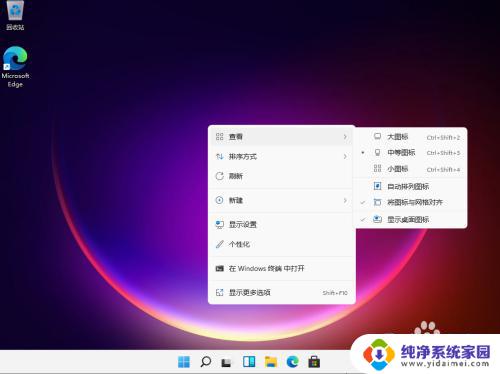
2.按住Ctrl健,然后滑动鼠标的中键滚轮。往前滑是变大,往后滑是变小。这里注意最好把“自动排列图标”选上,不然改变桌面图标大小的时候桌面图标的排列会变乱。
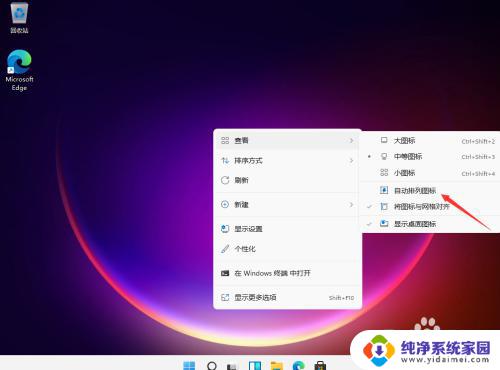
以上就是如何将桌面图标变大的全部内容,有需要的用户可以根据这些步骤进行操作,希望这些信息对大家有所帮助。
怎么将桌面图标变大 Win11怎么改变桌面图标的大小相关教程
- win11图标变大 win11怎么改变桌面图标的大小
- win11怎么调桌面图标大小 如何在Win11上更改桌面图标的大小
- window11桌面图标大小 win11桌面图标大小怎么改
- win11桌面间隔突然变大 Win11桌面图标突然变得很大
- 桌面图标大小设置 win11桌面图标怎么调整大小
- win11怎么改图标大小 win11桌面图标大小设置教程
- win11图标间距大 win11桌面图标突然间隔变大的解决方法
- win11如何设置 桌面图标大小 Win11桌面图标大小设置方法
- win11鼠标图标怎么放大 win11桌面图标调整大小技巧
- win11任务栏的图标怎么调大 win11任务栏图标如何改变大小
- win11如何关闭协议版本6 ( tcp/ipv6 ) IPv6如何关闭
- win11实时防护自动开启 Win11实时保护老是自动开启的处理方式
- win11如何设置网页为默认主页 电脑浏览器主页设置教程
- win11一个屏幕分四个屏幕怎么办 笔记本如何分屏设置
- win11删除本地账户登录密码 Windows11删除账户密码步骤
- win11任务栏上图标大小 win11任务栏图标大小调整方法